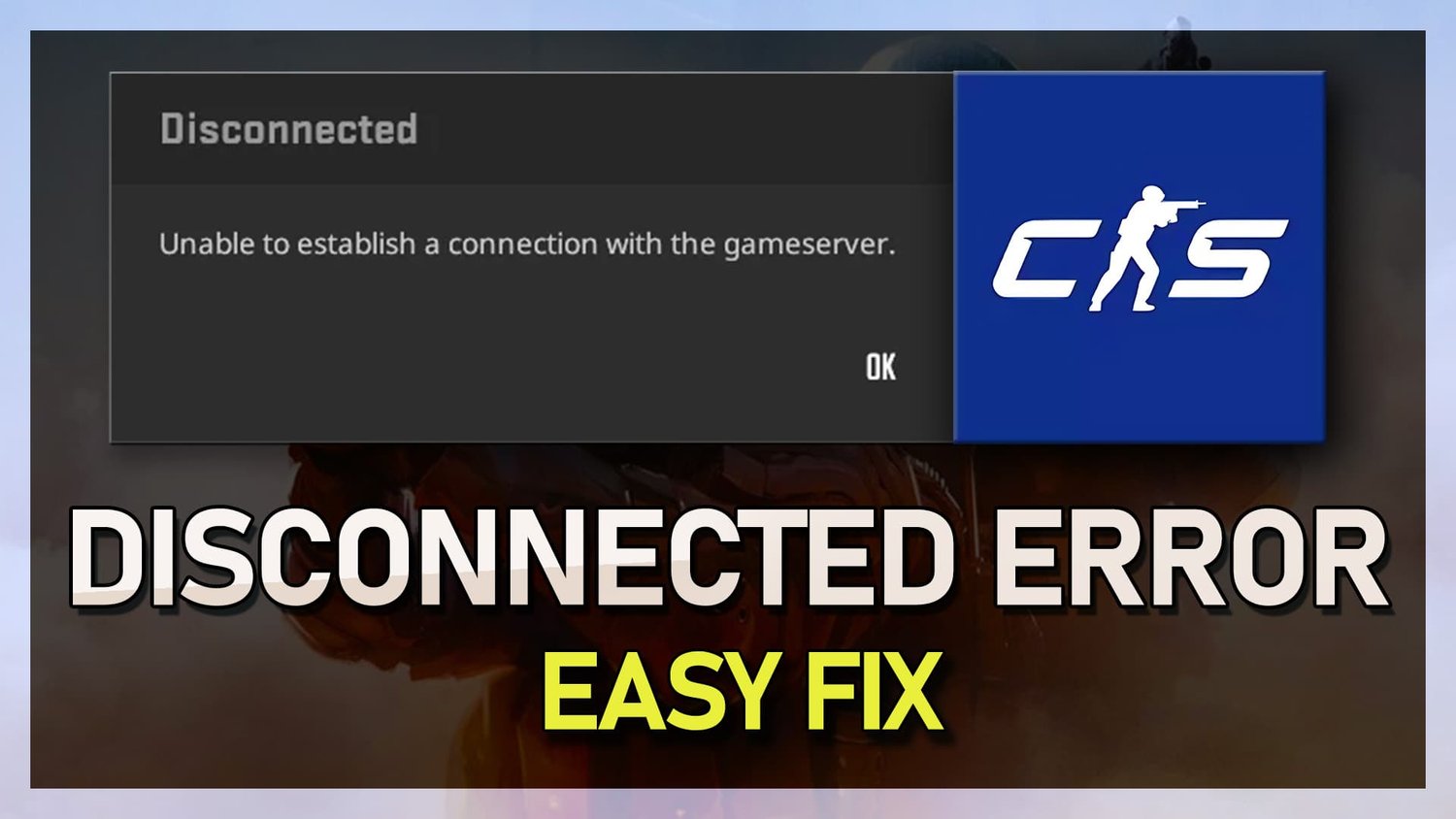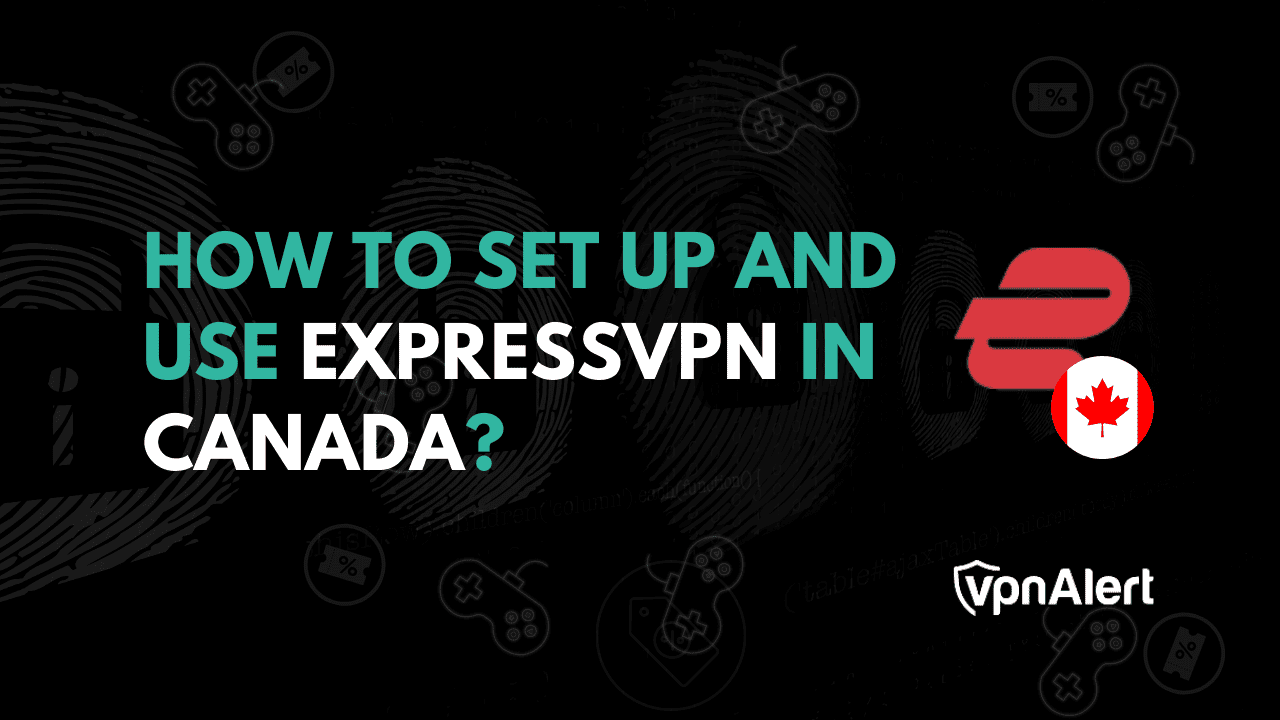如何修复生成填充在 Photoshop 中不显示的问题 – Magic AI
欢迎来到以解决方案为中心的教程,该教程旨在解决许多使用 Photoshop 的创意人员遇到的问题:Magic AI 生成填充选项未出现。 Magic AI 是一项令人难以置信的创新,可以彻底改变您的工作,但是,当它看起来难以实现时,可能会令人沮丧。本指南提供了一个有效的策略,以确保您的 Photoshop 为 Magic AI 做好准备,从安装最新的 Photoshop Beta 版本到启用关键设置。您很快就会拥有触手可及的 Magic AI 工具!请系好安全带,我们将深入探讨释放 Photoshop 体验全部潜力的无缝过程。
Photoshop 中缺少生成填充功能可能是由于您的系统上没有安装最新的 Photoshop Beta。纠正此问题的方法如下:
-
通过启动 Adobe Creative Cloud 应用程序来启动该过程。
-
打开后,寻找位于界面显着位置的“应用程序”部分。
-
要了解 Beta 版本,请浏览左侧面板。在“类别”下,单击“测试版应用程序”。
-
要利用包括 Magic AI 在内的最新功能,请继续在您的 PC 上安装最新的 Photoshop Beta 版本。此操作可确保 Magic AI 生成填充工具的创造力无缝集成到您的 Photoshop 软件中。
Creative Cloud > 应用程序 > Photoshop(测试版) > 安装
在 Photoshop 中打开神奇的 AI 工具
一旦安装了集成了 Magic AI 的 Photoshop Beta 版本,您只需点击几下即可使用新功能:
-
启动 Photoshop 并打开您选择的任何项目。
-
进入后,导航至菜单栏中的“窗口”选项。
-
从下拉菜单中,找到并选择“上下文任务栏”选项,为您的项目启用它。
此步骤会触发 Photoshop 中的 Magic AI 工具,为您提供一系列高级生成填充选项。现在,您可以在 Photoshop 项目中探索和利用 Magic AI 工具的创新功能。
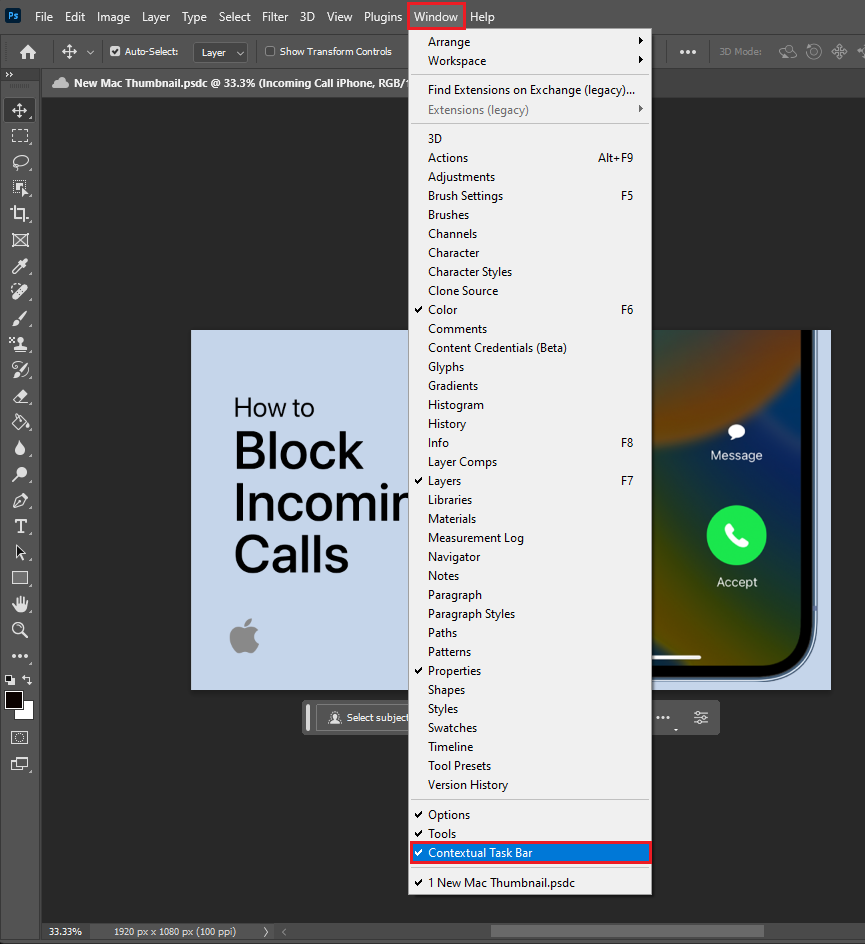
Photoshop > 窗口 > 上下文任务栏
-
为什么我的 Photoshop 中没有显示生成填充选项?
如果 Magic AI 的生成填充选项在您的 Photoshop 中不可见,可能是因为您尚未安装最新的 Photoshop Beta 更新或在设置中启用它。确保您拥有最新的测试版并已在设置中激活“上下文任务栏”。
-
如何安装最新的 Photoshop Beta 更新?
要安装最新的 Photoshop Beta,您需要打开 Adobe Creative Cloud 应用程序。导航至“应用程序”部分,选择“类别”下的“测试版应用程序”,然后继续安装最新的 Photoshop Beta 版本。
-
安装 Photoshop Beta 版后应该做什么?
安装后,启动 Photoshop,然后打开任何项目。在菜单中的“窗口”选项下,启用“上下文任务栏”。这将激活 Photoshop 中的 Magic AI 工具,包括生成填充选项。
-
Magic AI 的生成填充选项给 Photoshop 带来了哪些好处?
Magic AI 的生成填充工具在 Photoshop 中提供高级编辑功能。它使用人工智能以令人难以置信的准确性填充照片中的空白或缺失区域,有助于增强您的编辑过程和最终输出。
-
如何确保 Magic AI 的工具在我的 Photoshop 中始终可用?
为了确保 Magic AI 的工具始终可用,请保持 Photoshop 更新为最新版本,尤其是 Beta 版,因为它们通常包含最新的功能和工具。始终确保在项目设置中启用“上下文任务栏”。

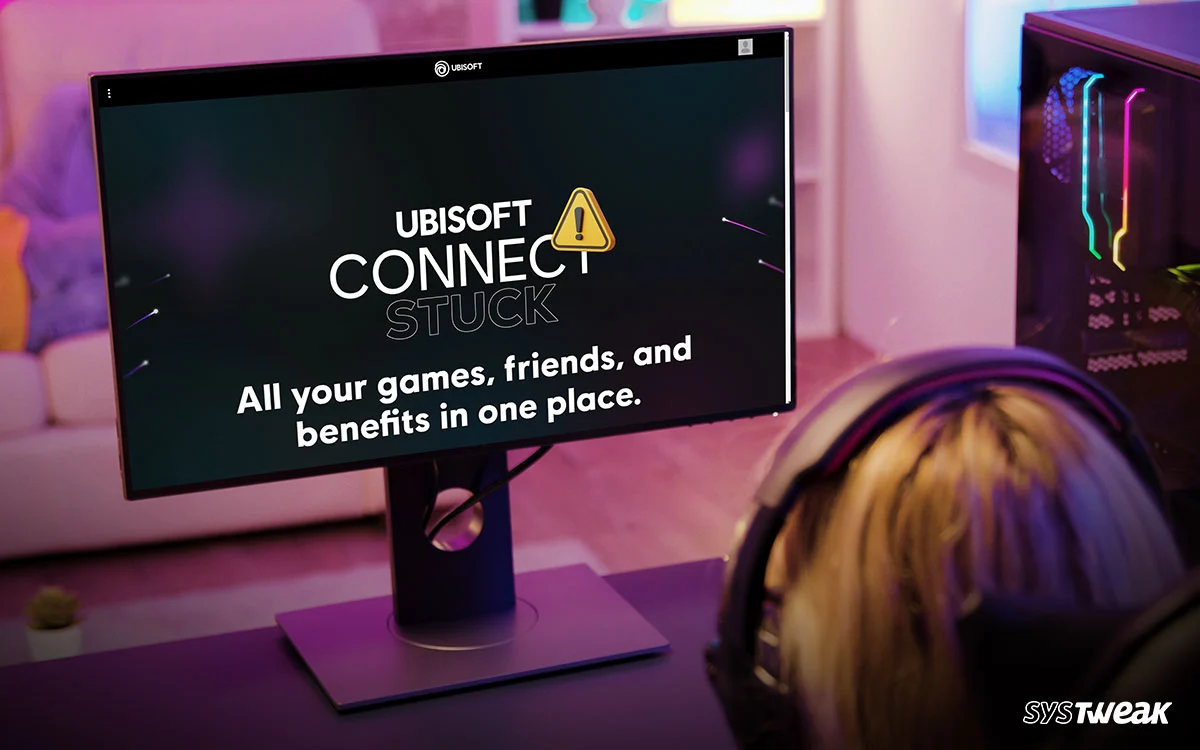
![下载 ColorOS 7 库存壁纸 [FHD+]](https://pfrlju.com/tech/adelia/wp-content/uploads/2019/11/coloros-7-wallpapers.jpg)
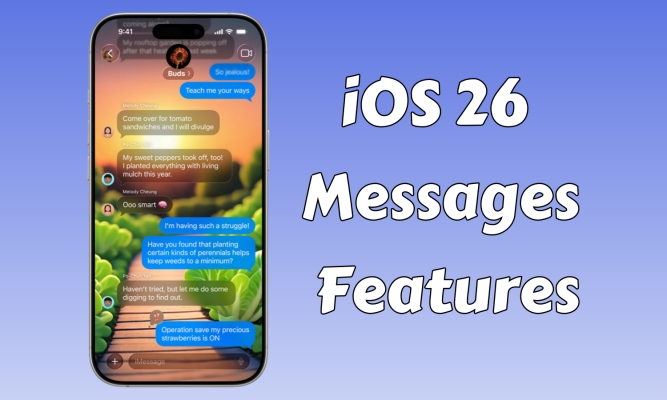
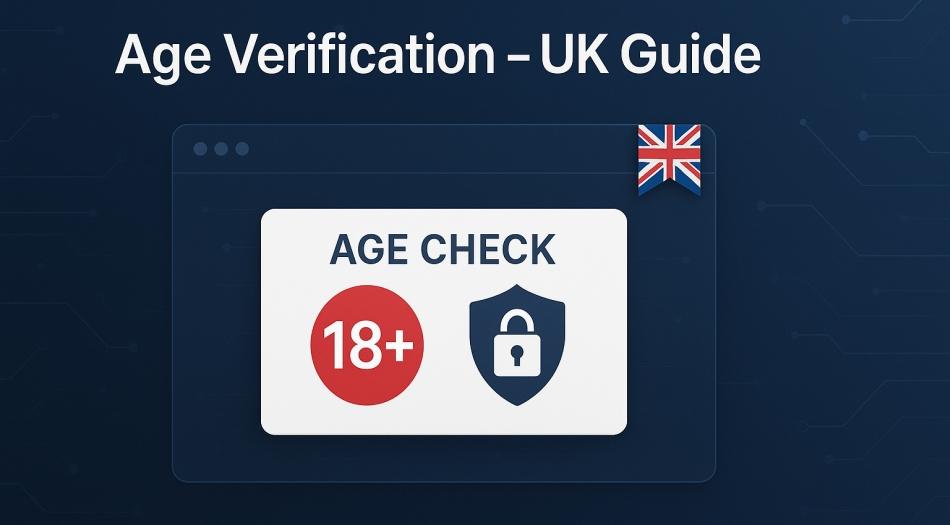

![下载Realme P3 Pro Stock壁纸[FHD+]](https://pfrlju.com/tech/adelia/wp-content/uploads/2025/03/realme-p3-pro-wallpapers.webp)